Utilisez l’action
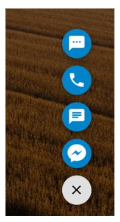
-
Cliquez sur le sélecteur d’application
 et sélectionnez Guide.
et sélectionnez Guide. -
Cliquez sur New Rule ou cliquez sur une règle existante pour la modifier.
-
Cliquez sur Action pour afficher une liste d’actions.
-
Sélectionnez l’action Set Guide Template.
-
Sur le côté droit de la page, choisissez un modèle dans la liste déroulante Set guide template.
Un aperçu du modèle apparaît.
-
Si nécessaire, cochez la case Change template in real time :
-
Lorsque Change template in real time est sélectionné, Guide évalue en permanence s’il convient d’afficher un modèle lorsqu’un visiteur se trouve sur une page. Par exemple, vous pouvez définir une règle pour afficher un modèle avec un bouton de clavardage uniquement lorsque le clavardage est actif. Si un visiteur se rend sur la page et qu’aucun agent n’est disponible, le bouton de clavardage n’apparaît pas. Si un agent devient disponible lorsque le visiteur est sur la page, Guide rafraîchit l’affichage et le bouton de clavardage apparaît.
Si un modèle est affiché sur une page, puis qu'on estime que le modèle ne doit plus apparaître, le modèle est généralement supprimé.Guide L'exception est s'il y a une session de clavardage active. Le modèle apparaît jusqu'à la fin de la session de chat. Notez qu'une discussion commence lorsqu'un agent accepte la discussion. Pour cette raison, une enquête de pré-contact peut être affichée à un visiteur, mais jusqu'à ce que l'agent accepte le clavardage, elle n'est pas active et le modèle peut être supprimé.
-
Lorsque Change template in real time n’est pas sélectionné, Guide évalue s’il convient d’afficher un modèle uniquement lorsqu’un visiteur navigue vers une page de votre site Web. Si les conditions changent pendant que le visiteur est sur la page, la règle n’est pas réévaluée.
-
- Ajoutez une ou plusieurs conditions à la règle.
- Cliquez sur Save Rule.

